Njut av bättre kontroll över Mac-fönster med optimal layout
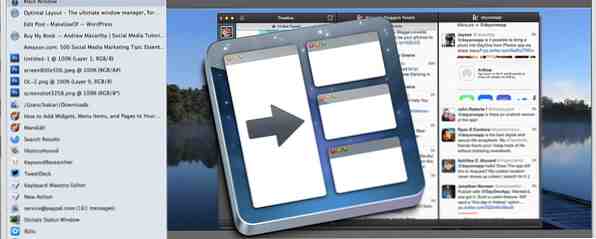
När du arbetar på din Mac hela dagen kan skrivbordet enkelt bli trångt med öppna fönster, webbläsarsidor och andra program. Om du vill ha ett bättre sätt att hantera och styra vad som finns på din Mac-dator, är Optimal Layout ($ 14,00, gratis provning) en kraftfull fönsterhanteringslösning.
Appen liknar andra fönsterhanteringsapplikationer för Mac, som Moom (granskas här Hantera din Mac Windows effektivt med Moom Hantera din Mac Windows effektivt med Moom En av de klumpigaste sakerna att göra på Mac OS X är Windows-hantering. t brukar titta tillbaka på mina Windows år med längtan, men fönsterhantering har integrerats mycket mindre slarv på ... Läs mer) och BetterSnapTool (granskad här Ta kontroll över Windows på din Mac Desktop med BetterSnapTool och Houdini Ta kontroll över Windows på din Mac Desktop Med BetterSnapTool och Houdini Oavsett om du har en liten 11-tums MacBook Air eller en 27-tums iMac, kommer du vanligtvis att brottas med att hantera Windows på skrivbordet. Även om jag använder två bildskärmar, använde jag ... Läs mer), men det erbjuder några unika egenskaper och nyanser som gör att den sticker ut från mängden.
Hur det fungerar
Aktiverad med en tilldelad snabbtangent presenterar Optimal Layout en arbetsyta som består av aktiva och dolda fönster som för tillfället är öppna på din Mac.

Du kan använda musen eller en tilldelad snabbtangent för att snabbt aktivera, ändra storlek och placera ett valt fönster på huvud- eller sekundärmonitorn. Optimal layout är speciellt användbar för stora skärm-iMac-enheter där du kanske vill snabbt placera ett eller flera fönster utan att behöva ändra storlek på dem med hjälp av den traditionella metoden för att fånga det nedre högra hörnet av ett fönster.

Du kan antingen rita ett valt fönster till önskad position eller använda en fördefinierad eller anpassad position som passar ditt normala arbetsflöde. Optimal Layout erbjuder alternativ för ompositionering av Windows med bara tangentbordet eller primärt din mus eller styrplatta.
För ännu högre hastighet kan du kartlägga enskilda och regelbundna tangentbordslägen till makron i Keyboard Maestro (granskas här Automatisera allt på din Mac med Keyboard Maestro [Mac] Automatisera allt på din Mac med Keyboard Maestro [Mac] Jag har skrivit flera artiklar om Mac-automation, inklusive en MUO Automation Guide om hur du kommer igång med Apples Automator och de inbyggda OS X-funktionerna för att skapa smarta mappar, spellistor, album och brevlådor. Men ... Läs mer), som sedan kan användas för att aktivera och omplacera fönster med hjälp av en tilldelad sträng bokstäver, istället för att komma ihåg komplicerade tangentbordsgenvägar.

Jag gillar särskilt hur fönstret Optimal Layout kan se alla öppna flikar i webbläsarfönster. Du kan antingen välja en flik med musen eller börja skriva de första bokstäverna i titeln på fönstret för att välja den och tryck sedan på Retur-tangenten för att aktivera var du vill ha den på skärmen. Användare av applikationsstartaren, Alfred kommer att känna till denna typ av tangentbordskontroll.
Men jag märkte att för att bättre söka och filtrera flera fönster inom samma program måste du först skriva in namnet på programmet och börja sedan skriva namnet på fönstret.

Optimal Layout ger ett betydligt snabbare sätt att byta fönster än att använda standardalternativen som finns i Mac-operativsystemet.
Skapa förinställningar
När du har använt Optimal Layout ett tag, vill du skapa fönsterinställningar som liknar hur det görs i BetterSnapTool. Detta görs genom att teckna den layout du vill ha, högerklicka på fönstret och välja Spara ny position.

En ikon som anger den nya positionen placeras högst upp i Optimal Layout så att den snabbt kan väljas med musen eller med en tilldelad genväg. Och naturligtvis kan fördefinierade positioner redigeras bort, och visas även i menyn på din Mac.

När du högerklickar på en fönsterrubrik får du möjlighet att flytta ett fönster till din nästa skärm (om du har en), stäng eller avsluta fönstret eller ignorera fönstret helt och hållet.
Anpassa optimal layout
Optimal Layout innehåller ett smorgasbord med inställningar, inklusive stil och färg på layoutfönstret. vilka funktioner du vill visas i fönstret och hur du vill ha optimal layout för att hantera aktivering av Windows.

Beroende på vilken typ av kontroll du vill ha kan du behöva spendera tid på att testa de olika inställningarna som passar ditt arbetsflöde.
Vilken Window Manager?
Vid denna tidpunkt kanske du undrar vilken Windows Management-applikation som är bäst. Jag skulle vara svårt att rekommendera en över den andra. De har alla liknande funktioner, så du kanske vill prova var och en för att se vilka som är mest bekväma för dig. I allmänhet skulle jag förmodligen rekommendera BetterSnapTool för tunga musbrukare Ta kontroll över Windows på din Mac-skrivbord med BetterSnapTool och Houdini Ta kontroll över Windows på ditt Mac-skrivbord med BetterSnapTool och Houdini Oavsett om du har en liten 11-tums MacBook Air eller en 27 "iMac, kommer du vanligtvis att brottas med att hantera Windows på skrivbordet. Även om jag använder två bildskärmar, använde jag ... Läs mer och Optimal Layout för dem som gillar att använda tangentbordsgenvägar för att styra och navigera i Windows på Mac. Glöm inte Moom, som Simon har behandlat i detalj tidigare Hantera din Mac Windows effektivt med Moom Hantera din Mac Windows effektivt med Moom En av de klumpigaste sakerna att göra på Mac OS X är Windows-hantering. Jag ser vanligtvis inte tillbaka på mina Windows år med längtan, men fönsterhantering har integrerats mycket mindre slarv på ... Läs mer .
Om allt du vill göra är att snäppa fönster sida vid sida, à la Windows, lägger iSnap denna funktionalitet till OS X.
Ladda ner: Optimal layout ($ 14, gratis provning)
Optimal Layout är definitivt värt en gratis provversion för att testa i en vecka eller så. Låt oss veta vad du tycker om programmet och hur du använder det, eller om du föredrar ett av alternativen istället.


